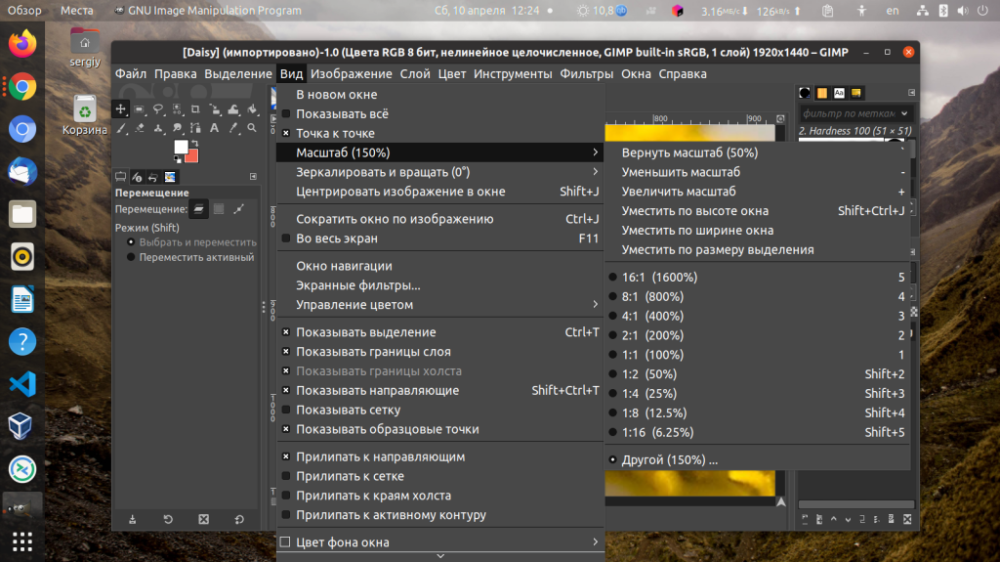-
Ұлыбритания+44 (20) 4577-20-00
-
АҚШ+1 (929) 431-18-18
-
Израиль+972 (55) 507-70-81
-
Бразилия+55 (61) 3772-18-88
-
Канада+1 (416) 850-13-33
-
Чехия+420 (736) 353-668
-
Эстония+372 (53) 683-380
-
Грекия+30 (800) 000-02-04
-
Ирландия+353 (1) 699-43-88
-
Исландия+354 (53) 952-99
-
Литва+370 (700) 660-08
-
Нидерланды+31 (970) 1027-77-87
-
Португалия+351 (800) 180-09-04
-
Румыния+40 (376) 300-641
-
Швеция+46 (79) 008-11-99
-
Словакия+421 (2) 333-004-23
-
Швейцария+41 (22) 508-77-76
-
Молдова+373 (699) 33-1-22
 Қазақша
Қазақша
Gimp-те кескіннің өлшемін өзгерту
- Басты бет
- Білім қоры
- Gimp-те кескіннің өлшемін өзгерту
Gimp - Linux және Windows үшін танымал тегін графикалық редактор. Егер Windows-та әлі де Photoshop болса, онда Linux үшін Gimp фотосуреттерді өңдеуге қатысты ең функционалды болып табылады. Кейде кескіннің өлшемін өзгерту қажет, мысалы, оны үлкейту немесе кішірейту.
GIMP дегеніміз не
GIMP (GNU Image Manipulation Program) кескіндерді өңдеуге және жасауға арналған құралдардың кең ауқымын қамтамасыз етеді, соның ішінде қабаттармен жұмыс істеу, ретуш жасау, түстерді түзету, графика жасау және т.б. Ол көптеген кескін файл пішімдерін қолдайды, соның ішінде JPEG, PNG, GIF, TIFF, PSD (Adobe Photoshop) және т.б. Сондай-ақ ол пайдаланушыларға оның функционалдығын кеңейтуге мүмкіндік беретін плагиндік қолдауы бар кеңейтілген архитектураға ие. Жалпы, бұл фото және графикалық дизайнға арналған қуатты құрал және ол мүлдем тегін. Оны әр түрлі күрделіліктегі кескіндерді жасау және өңдеу үшін жаңадан бастағандар да, тәжірибелі пайдаланушылар да кеңінен пайдаланады.
Жұмыс аймағының масштабын өзгерту
Егер сізге суретті өзгерту қажет болмаса, бірақ жай ғана кішкентай нысанға қарау керек болса немесе керісінше, оған алыстан қарасаңыз, жұмыс терезесін масштабтауға болады. Мұны істеу үшін Ctrl түймесін басып тұрып, тінтуірдің дөңгелегін арттыру үшін жоғары, азайту үшін төмен айналдырыңыз:
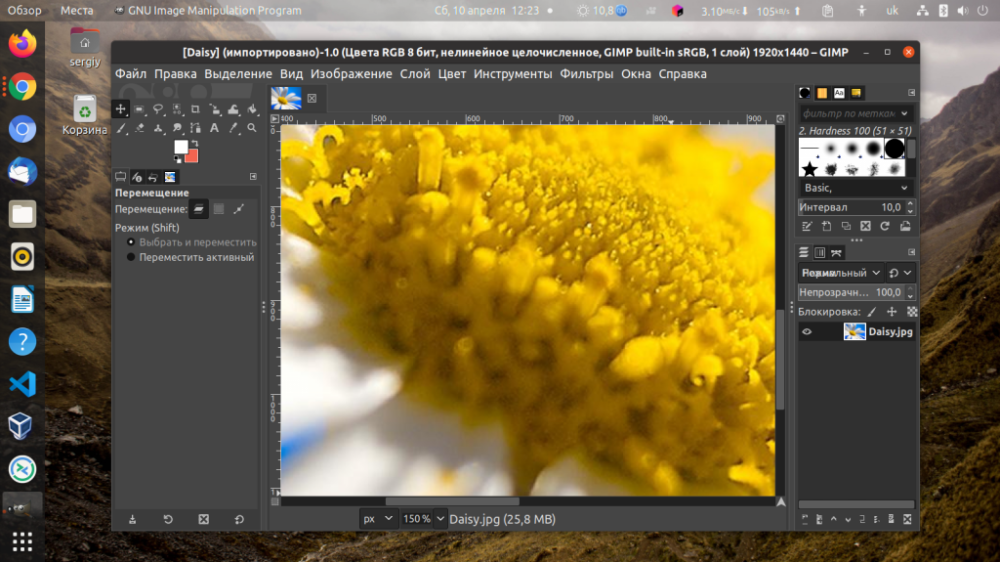
Параметр тек интерфейске әсер етеді, нысандардың өздеріне ешқандай өзгерістер қолданылмайды. Ағымдағы интерфейс масштабын Көрініс -> Масштаб мәзірінде көруге болады. Мысалы, бұл суретте масштаб 150% құрайды. Басқа стандартты опцияларды таңдауға болады:
Кенепті өзгерту
Кенеп - бұл сіз объектпен жұмыс істейтін аймақ. Егер пайдаланушы жаңа нысан жасап, оған бірдеңе салса, содан кейін ағымдағы кенеп сізге жеткіліксіз екенін түсінсе, оны үлкейтуге болады. Ол үшін Image -> Canvas Size мәзірін ашыңыз. Мұнда таңдауға болады:
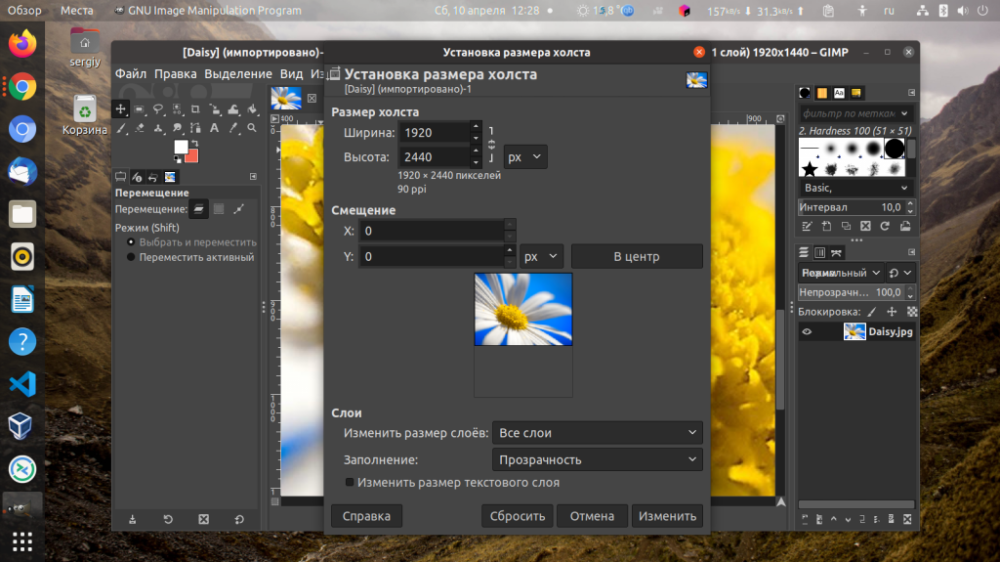
Ағымдағы кескінге пропорционалды өзгерту үшін нысан қажет болса, арнайы қосқышты пайдаланып ұзындығы мен енін байланыстырыңыз. Өзгерістерді енгізбес бұрын мұны істеу керек:
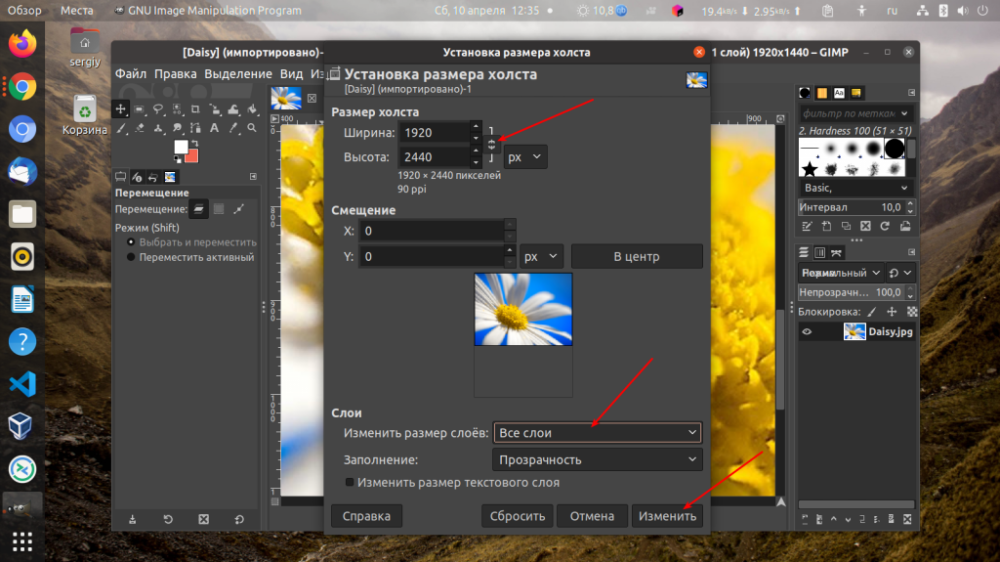
Әдепкі бойынша қабаттар бұрынғы қалпында қалады. Бұл жаңа аймаққа сурет сала алмайтыныңызды білдіреді. Ол үшін сізге жаңа қабат жасау немесе барларын кеңейту қажет. Қабаттарды жаңа кенепке кеңейту үшін бұл опцияны Барлық қабаттар күйіне орнатыңыз. Егер сіз мұны жасамаған болсаңыз, мұны істеу үшін қабаттың өлшемін кейінірек үлкейтуге болады, оң жақ панельде «Қабаттар» қойындысына өтіп, қажетті қабатты басыңыз және «Кескін өлшеміне қабат» опциясын таңдаңыз;
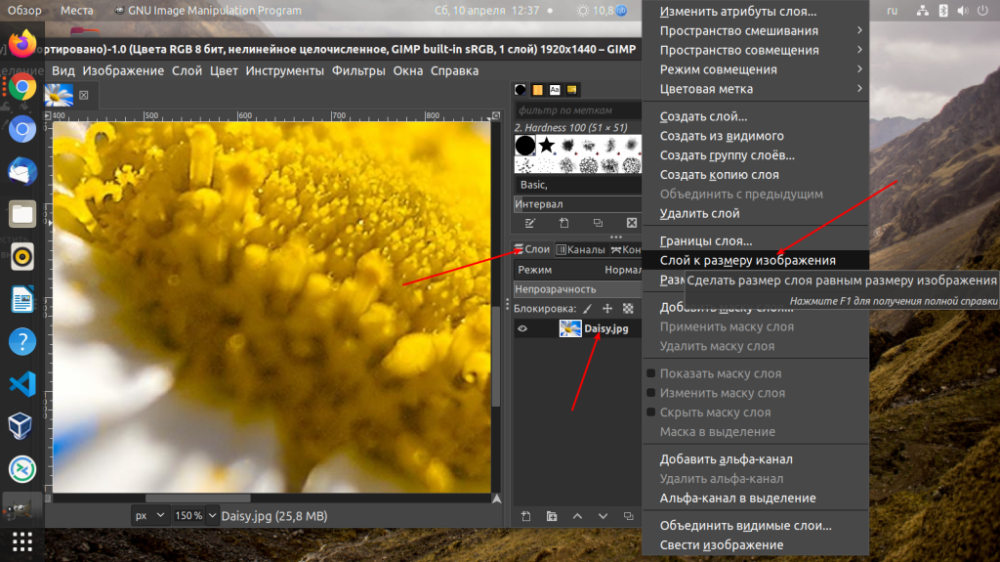
Графикалық объектіні өңдеу
Бұл кенеп өлшемін өзгертуге ұқсас жолмен жасалады, тек әлдеқайда оңай, өйткені мұнда қабаттар туралы ойланудың қажеті жоқ, олар автоматты түрде масштабталады. Кескін -> Суреттің өлшемін өзгерту мәзірін ашыңыз. Мұнда өлшемнің пропорционалды өзгеруін таңдаңыз, содан кейін жаңа өлшемді таңдаңыз:
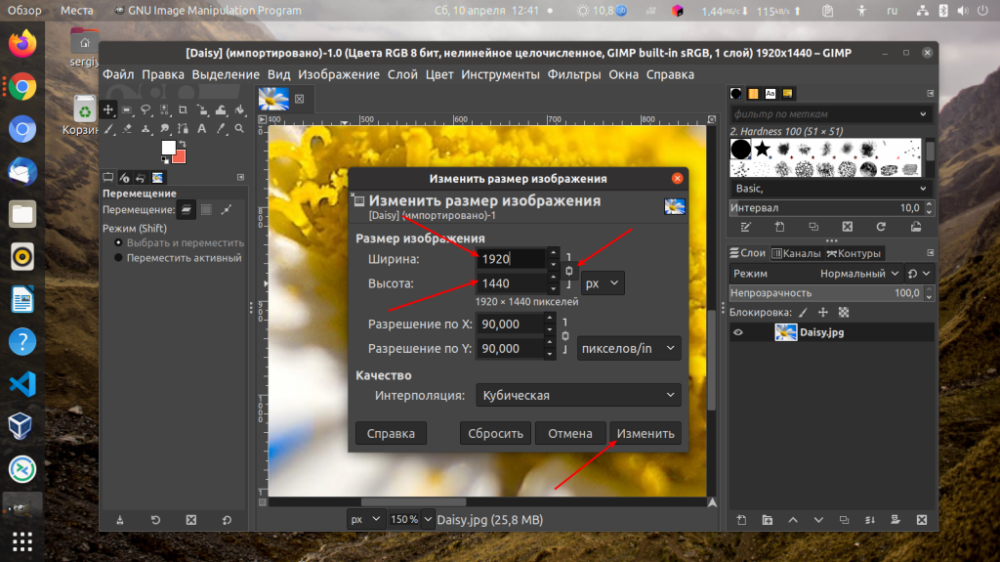
Өзгерту түймесін басқаннан кейін кескін масштабталады. Енді сіз Gimp кескінінің өлшемін қалай өзгерту керектігін білесіз.
Графикалық объектідегі объектілерді өзгерту
Қарастырылған әдіс тек бүкіл кескін үшін жұмыс істейді. Егер сізге кескіннің кейбір бөлігін ғана масштабтау қажет болса, онда Масштаб құралын пайдалану керек. Алдымен Rectangular Marquee құралын таңдап, қалаған аумақты таңдаңыз:
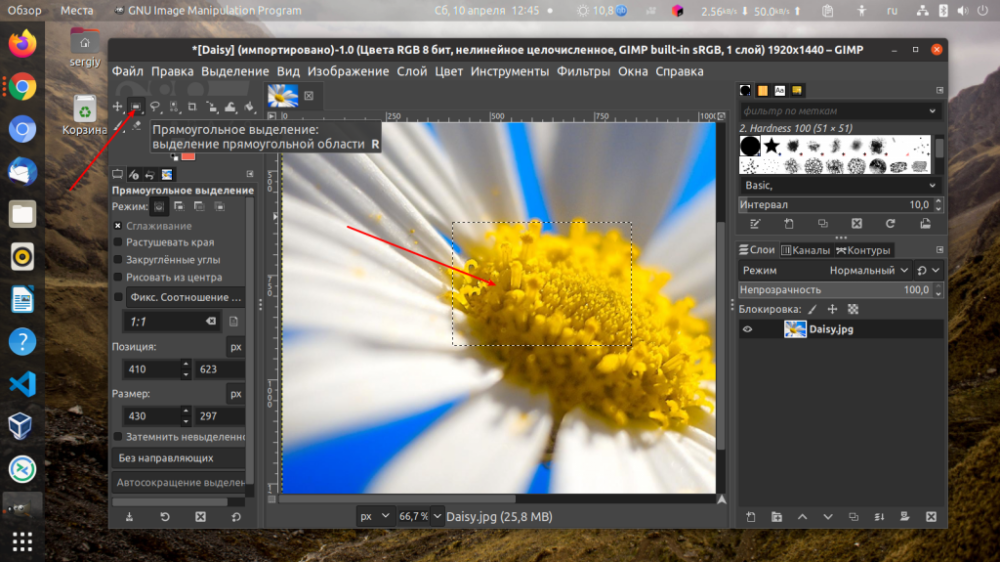
Масштабтауды қосыңыз. Егер ол сол жақ панельде болмаса, Құралдар -> Трансформация -> Өзгерту тармағына өтіңіз. Содан кейін таңдалған аймақты басыңыз. Масштабтау терезесі ашылады. Өлшемді қолмен көрсетуге немесе кескіннің бүйірлеріндегі шаршыларды сүйреуге болады. Ортадағы шаршыны пайдаланып, оны жылжытуға болады:

Дайын болған кезде Өңдеу түймесін басыңыз. Gimp бағдарламасында графиканы осылай өңдеуге болады.
Неліктен суреттің өлшемін өзгерте алмаймын?
GIMP-те кескіннің өлшемін өзгерту қиын болуының бірнеше мүмкін себептері бар. Міне, кейбір жалпы мәселелер және оларды шешу жолдары:
- Қате құрал таңдалған: GIMP бағдарламасында Құралдар тақтасында орналасқан Масштаб құралын пайдаланыңыз.
- Қабаттар және таңдау: кескінде бірнеше қабаттар немесе белсенді таңдау болса, бұл өлшемді өзгертуге кедергі келтіруі мүмкін. Барлық қабаттардың құлпы ашылғанына көз жеткізіңіз және кез келген белсенді таңдауды алып тастаңыз.
- Жабық фондық қабат: қабатыңыздың фондық қабат емес екеніне көз жеткізіңіз - GIMP ішіндегі фондық қабатта өлшемді өзгертуге шектеулер бар. егер сіздің қабатыңыз фондық қабат болса, оны кәдімгі қабатқа түрлендіріңіз.
- Құлыпталған пропорциялар: Өлшемді өзгерту кезінде пропорцияларды сақтамай кескіннің өлшемін өзгерту керек болса, Пропорцияларды шектеу опциясының өшірілгеніне көз жеткізіңіз.
- Дискідегі бос орын жеткіліксіз: Кейде дискілік кеңістік шектеулеріне байланысты кескін өлшемін өзгерте алмайсыз. Өзгертілген кескінді сақтау үшін жеткілікті бос орын бар екеніне көз жеткізіңіз.
Егер осы тармақтарды тексергеннен кейін мәселе шешілмесе, дәлірек шешім ұсына алуым үшін GIMP-те кескіннің өлшемін өзгерту кезінде қандай қиындықтар туындайтынын түсіндіріңіз.